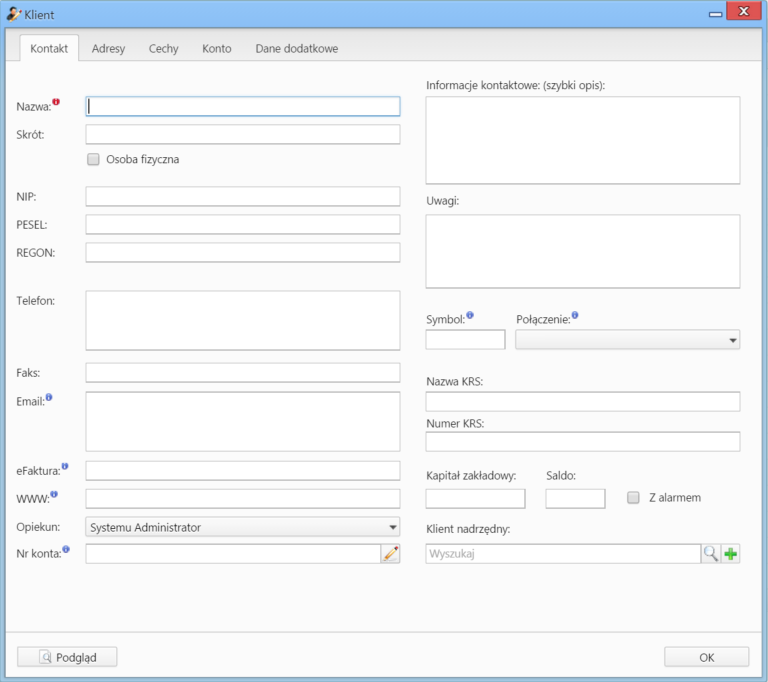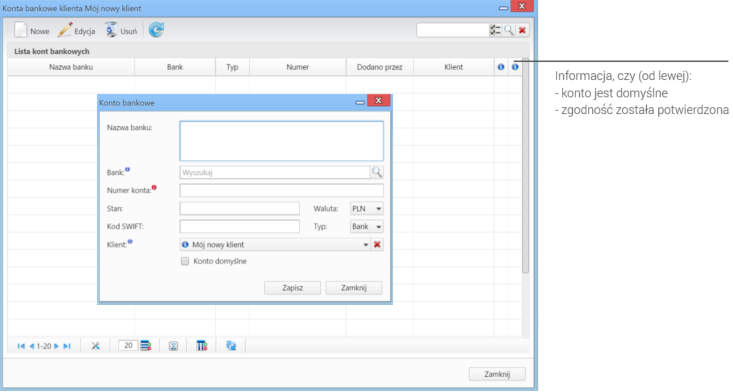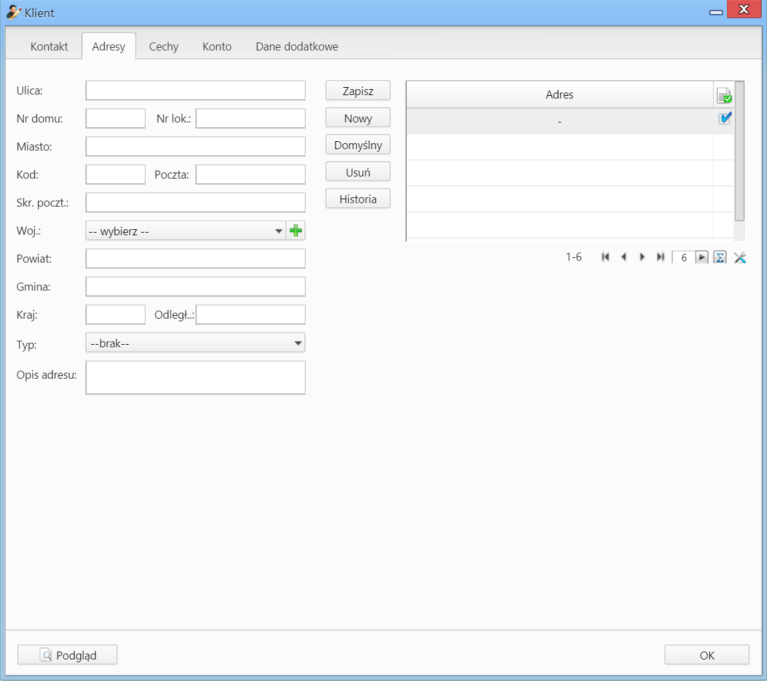| Version 8 (modified by msawkiewicz, 10 years ago) |
|---|
Podręcznik użytkownika > Baza kontrahentów > Dodawanie nowego kontrahenta do bazy, modyfikacja i usuwanie istniejącej kartoteki

Dodawanie kontrahenta do bazy
W celu utworzenia kartoteki klienta klikamy w pasku narzędzi Nowy (lewy górny róg, Rysunek 1), a następnie wypełniamy formularze w zakładkach Kontakt, Adresy, Cechy, Konto oraz Dane dodatkowe (Rysunek 1.1) w stopniu co najmniej obowiązkowym (pola oznaczone czerwonym kółeczkiem).
Rysunek 1.1: Zakładanie kartoteki klienta, zakładka Kontakt
Uwagi do wypełniania wybranych pól:
- Wpisując kilka adresów w polu Email, oddzielamy je przecinkiem lub średnikiem
- W polu eFaktura podajemy adres email, pod który będą wysyłane elektroniczne faktury.
- Wpisanie tekstu w polu Uwagi i zaznaczenie checkboxa Z alarmem spowoduje, że treść ta będzie wyświetlana w postaci komunikatu przy każdym otwarciu kartoteki klienta. Przykładową uwagą może być informacja, że klient nie płaci faktur w terminie.
- Jeśli nasz elektroniczny obieg dokumentów jest zintegrowany z systemami zewnętrznymi (np. SAP, CDn), będą one wyświetlane na liście Połączenie
- Pole Klient nadrzędny może być wykorzystane np. w sytuacji, gdy mamy do czynienia ze spółką matką i spółkami córkami - w ten sposób od razu widać strukturę organizacyjną takiej grupy.
- Zarządzanie kontami bankowymi
Aby przypisać numer(y) konta do kontrahenta klikamy ikonę ołówka w polu Nr konta i wypełniamy klikamy Nowy nad listą kont bankowych. Następnie uzupełniamy dane i klikamy Zapisz i Zamknij.
Rysunek 1.2: Lista kont bankowych kontrahenta z oknem dodawania/edycji
Uwaga
Checkboxy w dwóch ostatnich kolumnach na liście kont mają jedynie charakter informacyjny, czy konto jest domyślne oraz, czy poprawność danych została zweryfikowana przez inną osobę. Weryfikacji nie może dokonywać pracownik dodający numer konta. Jeśli system eDokumenty został wyposażony w moduły z formularzem Płatności, dane weryfikujące będą tam wyświetlane.
Rysunek 1.3: Zakładanie kartoteki kontrahenta - zakładka Adresy
Uwagi do formularza Adresy:
Zakładka Adresy dzieli się na trzy kolumny:
- z formularzem danych adresowych
- przycisków formularza
- listy adresów